Golang安装过程中遇到的错误解决方案
Golang安装过程中遇到的错误解决方案
我已经成功在 /usr/local/ 目录下添加了 /go 文件夹,但当我尝试在 /usr/local/go/bin 目录中执行下一步安装步骤 “vim .profile” 时,遇到了以下错误。
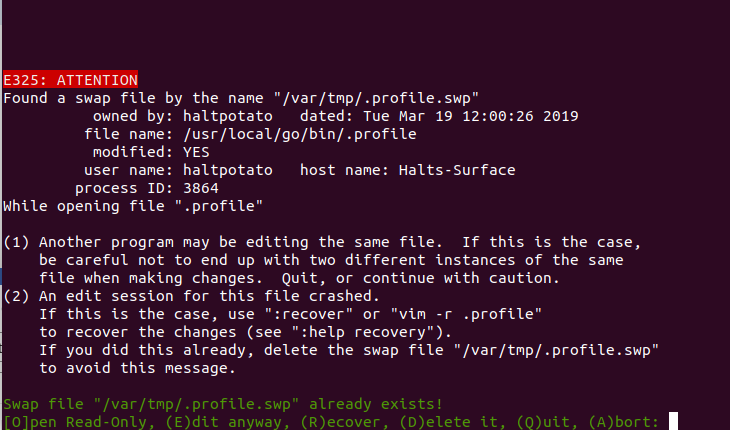
附言:是否有特定原因不使用包管理器来安装Go?
更多关于Golang安装过程中遇到的错误解决方案的实战系列教程也可以访问 https://www.itying.com/category-94-b0.html
我强烈推荐 micro 编辑器(使用 Go 语言编写)。它具备许多实用功能,特别是常用命令的快捷键与其他编辑器保持一致。只需下载单个文件并安装到 /usr/local/bin 目录即可。
我相当确定您想要编辑的不是 /usr/local/go/bin/.profile 而是 ~/.profile。
除此之外,这是您编辑器的问题。如果您不知道如何使用 vi(m),那么您应该使用其他编辑器。vi 非常特殊,如何退出它是谷歌上最常被搜索的查询之一 😉
在Golang安装过程中遇到"vim .profile"命令错误通常是因为vim编辑器未安装或环境变量配置问题。以下是解决方案:
1. 检查vim是否安装
which vim
如果未安装,使用包管理器安装:
# Ubuntu/Debian
sudo apt-get install vim
# CentOS/RHEL
sudo yum install vim
2. 使用其他编辑器编辑.profile文件 如果不想安装vim,可以使用系统自带的编辑器:
# 使用nano
nano ~/.profile
# 使用vi
vi ~/.profile
3. 正确配置Go环境变量 在.profile文件中添加以下内容:
export GOPATH=$HOME/go
export PATH=$PATH:/usr/local/go/bin:$GOPATH/bin
4. 使配置生效
source ~/.profile
5. 验证安装
go version
如果仍然遇到权限问题,确保对相关目录有访问权限:
sudo chmod -R 755 /usr/local/go
示例完整的安装验证流程:
# 编辑环境变量
nano ~/.profile
# 添加以下内容后保存
export PATH=$PATH:/usr/local/go/bin
export GOPATH=$HOME/go
# 重新加载配置
source ~/.profile
# 创建Go工作目录
mkdir -p $HOME/go/{src,bin,pkg}
# 验证安装
go version
执行这些步骤后,Go安装应该能正常完成。






